电脑怎么添加此电脑到桌面 Win10如何把此电脑图标添加到桌面
更新时间:2024-02-01 09:47:48作者:yang
在Windows 10操作系统中,将此电脑图标添加到桌面是一项非常简单的任务,通过将此电脑图标添加到桌面,我们可以更方便地访问计算机中的各种文件和文件夹。为了完成这个任务,我们只需要按照以下简单的步骤操作即可。
步骤如下:
1右键单击桌面空白处,点击“个性化”。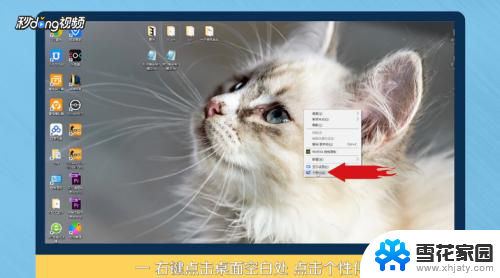 2进入个性化后,点击“主题”。
2进入个性化后,点击“主题”。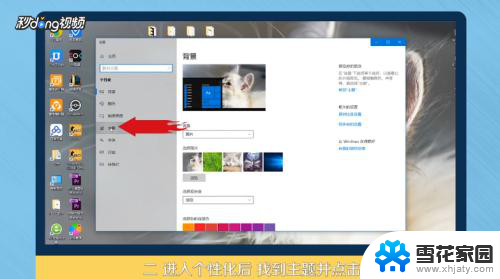 3点击右侧“桌面图标设置”。
3点击右侧“桌面图标设置”。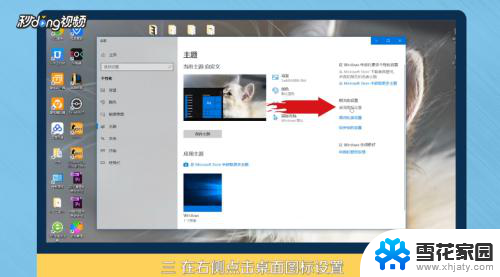 4在桌面图标里勾选“计算机”。
4在桌面图标里勾选“计算机”。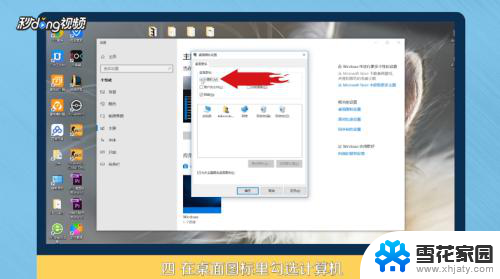 5点击“应用”,点击“确定”即可。
5点击“应用”,点击“确定”即可。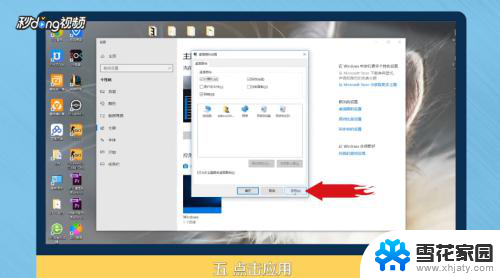 6总结如下。
6总结如下。
以上就是将此电脑添加到桌面的全部内容,如果还有不清楚的用户,可以按照小编的方法进行操作,希望对大家有所帮助。
电脑怎么添加此电脑到桌面 Win10如何把此电脑图标添加到桌面相关教程
-
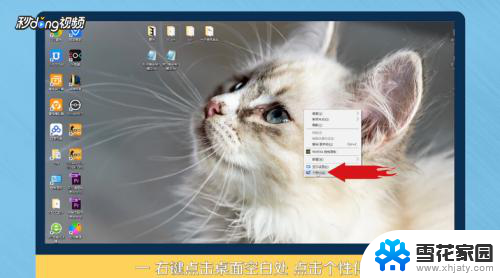 将此电脑添加到桌面 在Win10上如何把此电脑添加到桌面
将此电脑添加到桌面 在Win10上如何把此电脑添加到桌面2023-12-08
-
 win10怎么添加桌面此电脑 Win10如何将此电脑添加到开始菜单
win10怎么添加桌面此电脑 Win10如何将此电脑添加到开始菜单2023-09-10
-
 win10桌面怎么添加此电脑 Win10如何将我的电脑添加到桌面
win10桌面怎么添加此电脑 Win10如何将我的电脑添加到桌面2023-12-04
-
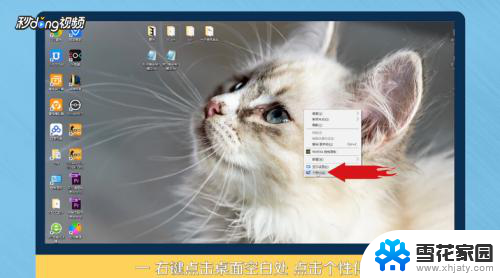 笔记本电脑怎么把此电脑放到桌面 怎样将此电脑快捷方式添加到Win10桌面
笔记本电脑怎么把此电脑放到桌面 怎样将此电脑快捷方式添加到Win10桌面2023-12-28
- 怎么调出此电脑图标 如何在win10桌面上添加我的电脑图标
- 计算器怎么添加到桌面 Win10怎么把计算器图标添加到桌面
- 怎么把我的电脑图标添加到桌面 win10怎么将计算机图标添加到桌面快捷方式
- 笔记本我的电脑怎么添加到桌面 Win10如何将我的电脑图标添加到桌面
- 电脑上的此电脑删除了怎么恢复 删除后如何重新添加Win10桌面上的此电脑图标
- win10如何在桌面上添加我的电脑 Win10如何把我的电脑添加到桌面
- 电脑窗口颜色怎么恢复默认 Win10系统默认颜色设置恢复教程
- win10系统能用f12一键还原吗 戴尔按f12恢复系统操作步骤
- 怎么打开电脑文件管理器 Win10资源管理器打开方式
- win10ghost后无法启动 Ghost Win10系统无法引导黑屏怎么解决
- 联想win10还原系统怎么操作系统 联想一键恢复功能使用方法
- win10打印机usb printer 驱动程序无法使用 电脑连接打印机USB无法识别怎么办
win10系统教程推荐
- 1 电脑窗口颜色怎么恢复默认 Win10系统默认颜色设置恢复教程
- 2 win10ghost后无法启动 Ghost Win10系统无法引导黑屏怎么解决
- 3 win10打印机usb printer 驱动程序无法使用 电脑连接打印机USB无法识别怎么办
- 4 w10自带的杀毒软件如何关闭 Windows10系统如何关闭自带杀毒软件
- 5 怎样查看wifi的ip地址 Win10连接wifi后如何查看IP地址
- 6 win10系统经常出现蓝屏 win10蓝屏死机怎么办
- 7 windows 网络修复 win10网络问题排查与修复指南
- 8 电脑怎么弹出桌面 Win10快速显示桌面的快捷键是什么
- 9 win10 删除更新文件 win10更新文件删除方法
- 10 怎么修改电脑图标大小设置 Win10桌面图标大小改变方式